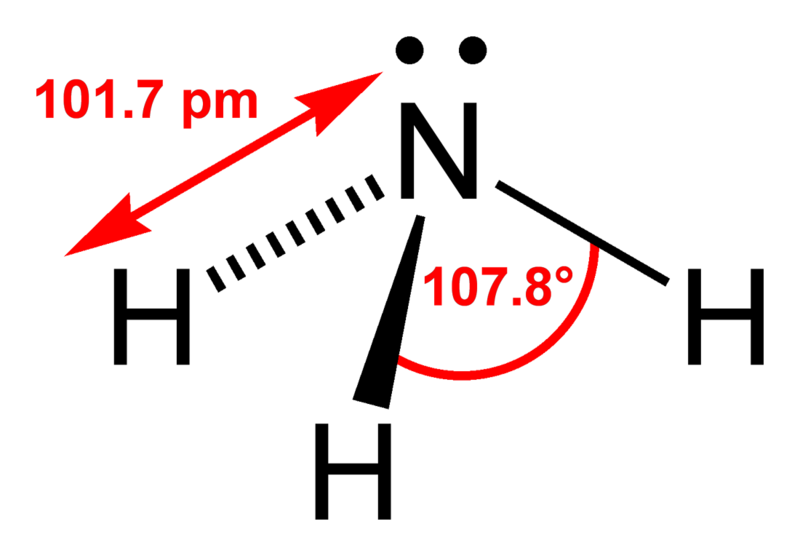Сложность: Легко
Время: 5 минут
Если найти «Хранилище» в настройках iPhone, то можно обнаружить все данные в памяти устройства.
Очень много места при этом занимает «Другое». Что это за раздел и как его почистить сейчас разберёмся.
Что же прячется в «Другом»
В этот раздел попадает:
- кэш всех утилит;
- данные ios и обновления;
- голоса Siri;
- незагруженные или ошибочные файлы и так далее.
Есть несколько вариантов очистки. Начнём с наиболее мягкого.

Способ первый
Шаг 1 из 9
Во-первых, удаляем приложения, которыми не пользуемся.

Шаг 2 из 9
Во-вторых, очищаем кэш. Для этого идём в «Настройки» — «Основные».

Шаг 3 из 9
Переходим в «Хранилище iPhone».

Шаг 4 из 9
Здесь увидим список приложений. Обращаем внимание, что мессенджеры, как правило, занимают большой объем памяти, так как хранят большое количество различной информации.

Шаг 5 из 9
Чтобы уменьшить занимаемый объём памяти, удаляем программу и снова её устанавливаем.
Рекомендуем так проделать со всеми массивными приложениями.

Шаг 6 из 9
Затем переходим в «Настройки» — «Сафари».

Шаг 7 из 9
Спускаемся по списку и очищаем истории и данные (файлы, куки, историю поиска и т.д.)

Шаг 8 из 9
Кроме того, в Хранилище iPhone есть советы по очищению памяти телефона.
Их необходимо пересмотреть, какие-то выполнить чтобы оптимизировать пространство.

Шаг 9 из 9
Таким способом получилось освободить 2 ГБ.
 Способ второй
Способ второй
Шаг 1 из 10
Для этого нужен iTunes. Подключаем смартфон к компьютеру и открываем устройство.

Шаг 2 из 10
Теперь нужно создать резервную копию. Выбираем «Мой компьютер» и шифруем копию (по желанию). Затем нужно вписать и запомнить пароль.

Шаг 3 из 10
Возвращаемся в настройки iPhone.

Шаг 4 из 10
Нажимаем свой профиль.

Шаг 5 из 10
Настроим iCloud.

Шаг 6 из 10
Прокручиваем страничку вниз.

Шаг 7 из 10
Нажимаем пункт «Найти iPhone».

Шаг 8 из 10
Переводим кнопку в неактивное положение.

Шаг 9 из 10
Обязательно нужно удостовериться, что команда «Найти iPhone» отключена, иначе невозможно восстановление из резервной копии.
Затем кликаем на «Восстановить из копии». Получаем очищенный телефон с восстановленными контактами, приложениями, которые были установлены.

Шаг 10 из 10
Результат: +3 ГБ свободной памяти.
 Видео
Видео